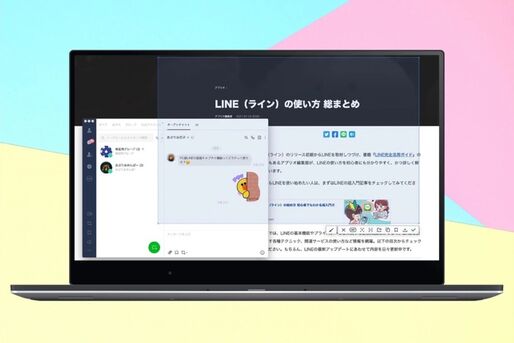PC(パソコン)版LINEには、「画面キャプチャ」という機能が備わっています。PCに表示された画面のキャプチャ(スクショ)を簡単に撮れて、そのまま相手に送ったり保存したりできます。スマホ版LINEには存在しない、PC版LINEでのみ使える機能です。
本記事では、PC版LINEで画面キャプチャを使う方法はもちろん、GIF作成や文字認識など特におすすめの便利機能も紹介します。
画面キャプチャ機能の使い方
PC版LINEで画面キャプチャを使う方法を紹介します。
Mac版で検証・解説していますが、Windows版でも手順は同様です。
-
PC版LINEにログインし、トーク画面を開く

まずはPC版LINEにログインしましょう。ログインしたら、いずれかのトーク画面を開きます。
撮ったキャプチャ画像をそのまま友だちに送るのであればその友だちとのトーク画面を開けばよいのですが、もしキャプチャ画像の保存が目的であれば、誤って送信しないためにKeepメモのトーク画面を開くのがおすすめです。
-
画面キャプチャボタンをクリックし、キャプチャの範囲を指定

トーク画面のメッセージ入力欄下にある画面キャプチャボタンをクリックします。

カーソルが十字型になるので、キャプチャしたい範囲をドラッグして選択します。
キャプチャの範囲はLINE以外の画面でも選択可能です。Webサイトや写真などもキャプチャできます。
-
メッセージへの貼り付け、保存などを選択

メニューから、以下10通りのアクションを選択できます。
- キャプチャした画像に落書き
- キャプチャをキャンセル
- キャプチャで指定した部分をGIFに変換
- キャプチャ内の文字を認識
- キャプチャ内のQRコードを読み取り
- キャプチャした画像を別の友だちやグループにシェア
- キャプチャした画像をコピー
- キャプチャした画像をLINE Keepに保存
- キャプチャした画像をPCに保存
- キャプチャした画像をメッセージ入力欄に貼り付け
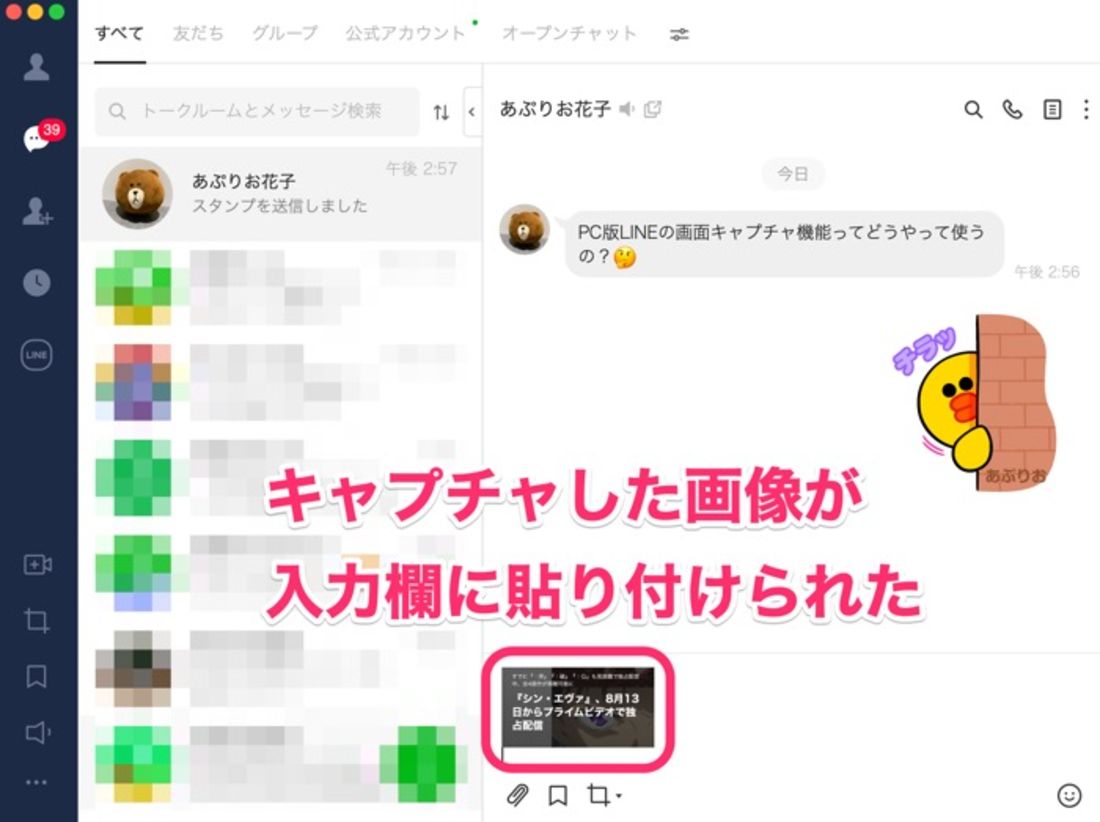
ボタンをクリックすると、キャプチャした画像がメッセージ入力欄に貼り付けられ、相手に送信できます。
画面キャプチャのおすすめ便利機能
前述した通り、画面キャプチャはキャプチャ画像を相手に送ったり保存したりする以外にも、様々な機能が備わっています。
そのうち、特に便利な機能を3つピックアップして紹介します。
キャプチャ画像のGIF変換
指定部分をGIF変換して相手に送信できる
PCの操作を教えるケースなど、ちょっとした動作を相手に送るときには、キャプチャ画像をGIFに変換するのが便利です。
キャプチャ内の文字を認識
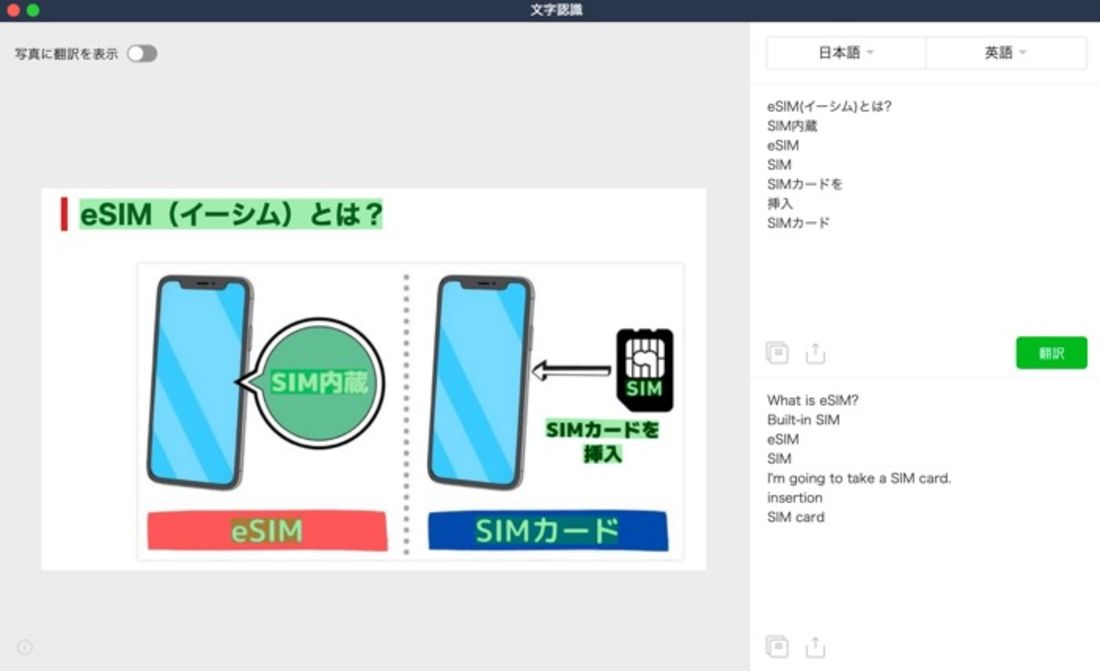
画像に写し出されたテキストをコピー・翻訳できる
キャプチャ内の文字を認識することで、読み取ったテキストをコピーしたり英語などの外国語に翻訳したりできます。
キャプチャ内のQRコードを読み取り
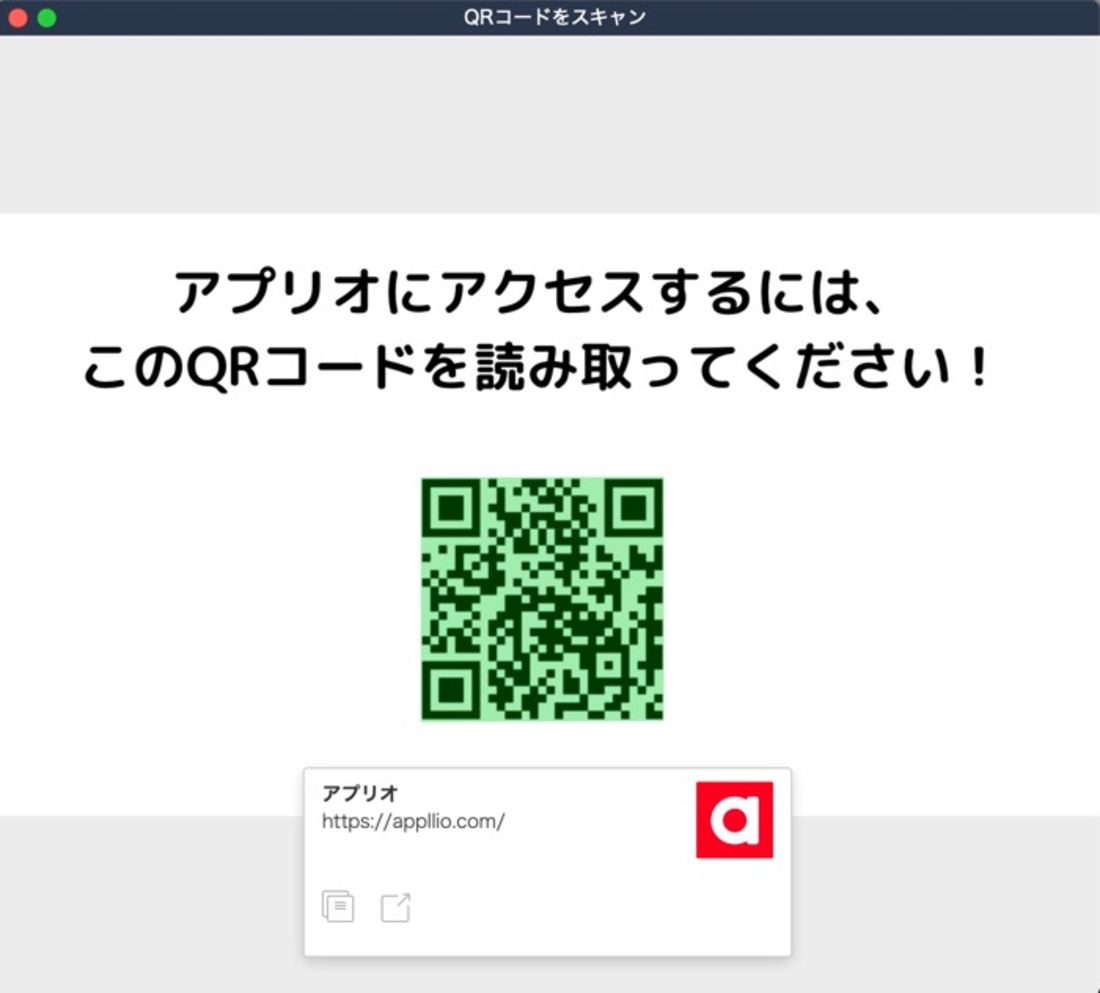
キャプチャ内のQRコードを読み取ってそのままアクセスできる
キャプチャ内のQRコードをスキャンします。本来であればスマホで読み取れますが、画面キャプチャを使えばスマホを使わずにPCのままQRコードをスキャンしてアクセスできます。